Ako zmeniť pozadie v PowerPointe 2019

Naučte sa, ako jednoducho zmeniť pozadie v PowerPointe 2019, aby vaše prezentácie pôsobili pútavo a profesionálne. Získajte tipy na plnú farbu, prechod, obrázky a vzory.
V obchodnom alebo akademickom dokumente programu Word môžete mať veľa obrázkov alebo iných ilustrácií a možno ich budete chcieť použiť číselne. Ak použijete funkciu Caption, Word zachová poradové čísla obrázkov, aj keď obsah presúvate a pridávate alebo odstraňujete obsah.
Ak chcete k obrázku pridať popis, postupujte takto:
Kliknite pravým tlačidlom myši na obrázok a vyberte možnosť Vložiť titulok.
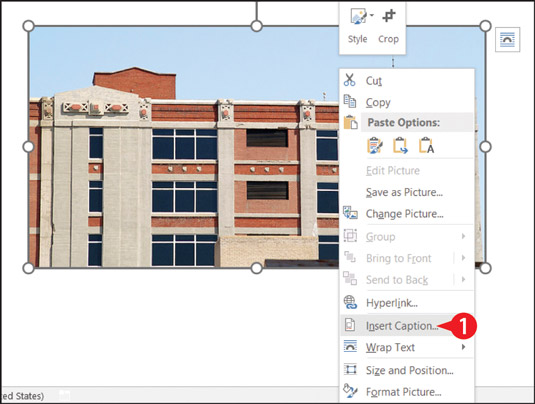
Kliknite pravým tlačidlom myši na obrázok a vyberte možnosť Vložiť titulok.
Namiesto kroku 1 môžete vybrať obrázok a potom kliknúť na tlačidlo Vložiť titulok na karte Referencie.
Do poľa Titulok za číslom obrázku zadajte nadpis, ktorý sa má zobraziť.
Podľa potreby nastavte ďalšie možnosti:
Ak je to vhodné, otvorte zoznam štítkov a vyberte možnosť Rovnica alebo Tabuľka. Rovnice, tabuľky a obrázky sú očíslované samostatne.
Môžete tiež kliknúť na nový štítok a pridať ďalší typ do zoznamu štítkov, ako je napríklad ilustrácia.
Ak nechcete, aby bolo predvolené nastavenie, otvorte zoznam Pozícia a vyberte pozíciu pre titulok.
Ak nechcete , aby sa v popise objavilo slovo Obrázok (alebo rovnica alebo tabuľka), začiarknite políčko Vylúčiť označenie z titulku.
Pre väčšiu kontrolu nad číslovaním, ako je napríklad formát čísla, kliknite na tlačidlo Číslovanie.
Ak chcete, aby sa automaticky popisovali všetky obrázky, kliknite na položku AutoCaption a potom použite dialógové okno AutoCaption na nastavenie možností titulkov.
Kliknite na tlačidlo OK.
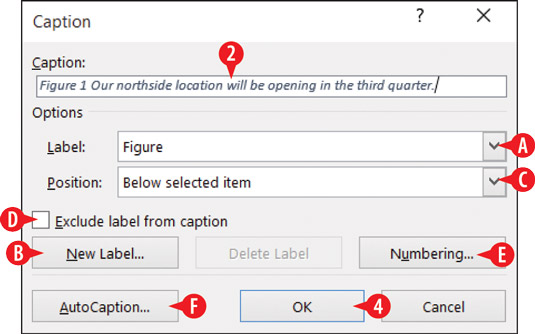
Zadajte titulok, ktorý chcete použiť, a nastavte možnosti titulkov.
V technickom dokumente možno budete chcieť mať tabuľku s obrázkami. Je to ako obsah okrem toho, že uvádza čísla a ich popisy a hovorí, na ktorej stránke sa každý z nich nachádza. Ak chcete nastaviť tabuľku obrázkov, použite príkaz Vložiť tabuľku obrázkov na karte Referencie.
Naučte sa, ako jednoducho zmeniť pozadie v PowerPointe 2019, aby vaše prezentácie pôsobili pútavo a profesionálne. Získajte tipy na plnú farbu, prechod, obrázky a vzory.
Excel poskytuje štyri užitočné štatistické funkcie na počítanie buniek v hárku alebo zozname: COUNT, COUNTA, COUNTBLANK a COUNTIF. Pre viac informácií o Excel funkciách, pokračujte.
Objavte efektívne klávesové skratky v Exceli 2013 pre zobrazenie, ktoré vám pomôžu zlepšiť produktivitu. Všetky skratky sú začiatkom s Alt+W.
Naučte sa, ako nastaviť okraje v programe Word 2013 s naším jednoduchým sprievodcom. Tento článok obsahuje užitočné tipy a predvoľby okrajov pre váš projekt.
Excel vám poskytuje niekoľko štatistických funkcií na výpočet priemerov, režimov a mediánov. Pozrite si podrobnosti a príklady ich použitia.
Excel 2016 ponúka niekoľko efektívnych spôsobov, ako opraviť chyby vo vzorcoch. Opravy môžete vykonávať po jednom, spustiť kontrolu chýb a sledovať odkazy na bunky.
V niektorých prípadoch Outlook ukladá e-mailové správy, úlohy a plánované činnosti staršie ako šesť mesiacov do priečinka Archív – špeciálneho priečinka pre zastarané položky. Učte sa, ako efektívne archivovať vaše položky v Outlooku.
Word vám umožňuje robiť rôzne zábavné veci s tabuľkami. Učte sa o vytváraní a formátovaní tabuliek vo Worde 2019. Tabuľky sú skvelé na organizáciu informácií.
V článku sa dozviete, ako umožniť používateľovi vybrať rozsah v Excel VBA pomocou dialógového okna. Získajte praktické tipy a príklady na zlepšenie práce s rozsahom Excel VBA.
Vzorec na výpočet percentuálnej odchýlky v Exceli s funkciou ABS pre správne výsledky aj so zápornými hodnotami.






